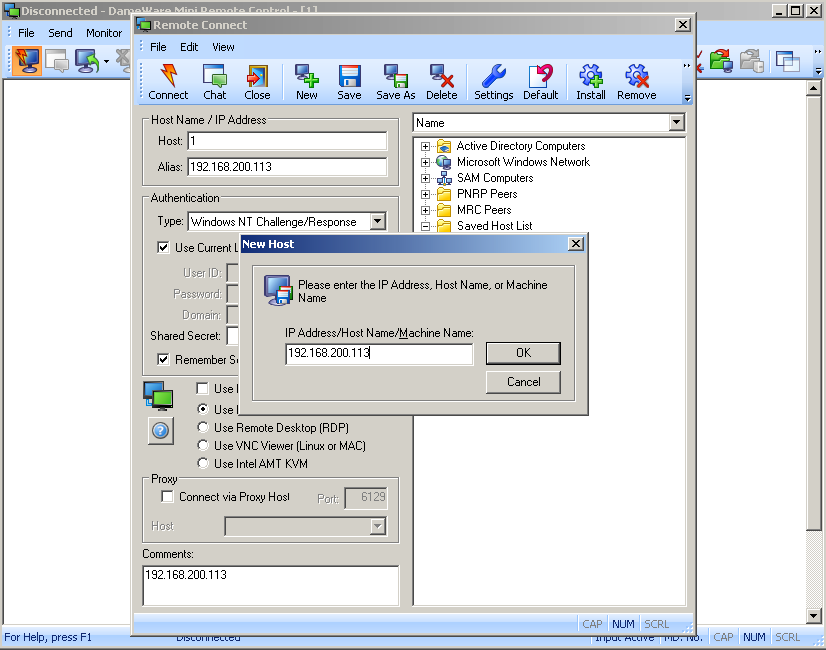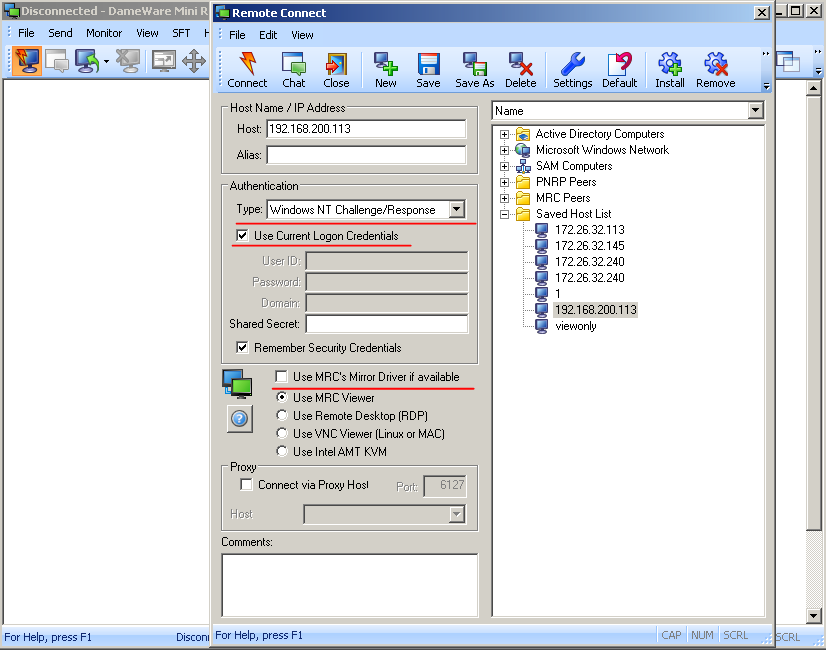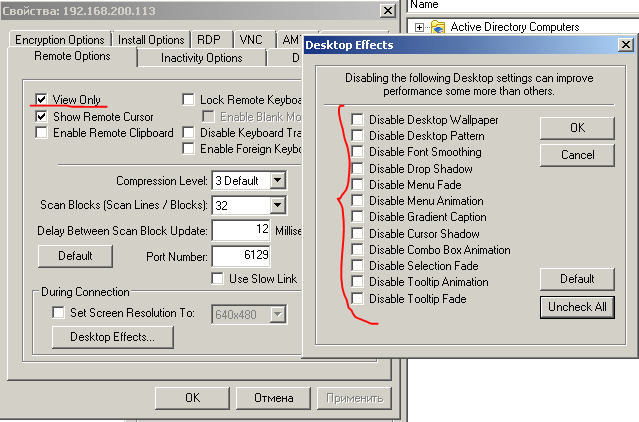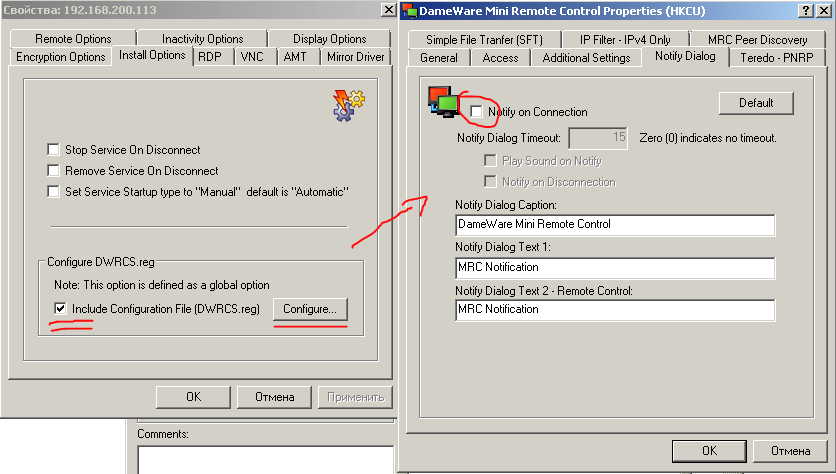В этой статье мы расскажем как настроить данный компонент для скрытого слежения за компьютером пользователя в локальной сети.
Итак начнем с самого главного:
Mini Remote Control является частью пакета DameWare Remote Support и дает администраторам возможность подключения и управления к удаленным машинам через интернет или локальную сеть.
Оставим в сторону моральную сторону вопроса «зачем скрытно то?», ответив по простому «задача руководством поставлена — надо исполнять»
Несмотря на то, что утилита позволяет управлять компьютером, мы будем рассматривать настройки именно скрытного ( то есть абсолютно) незаметного для пользователя подключения к его компьютеру, за тем, что бы наблюдать, что же сотрудник делает в это самое время.
Программа не является «хакерской» и если кто то думает, что с помощью этой утилиты он сможет подключиться к компьютеру подружки в другом конце страны, без её «разрешающих» действий тот сильно ошибается.
dameware обзор программы
Что же эти за разрешающие действия ?
1. Вы должны знать параметры учетной записи (логин и пароль), обладающей правами локального администратора на удаленной машине.
2. «File должен быть разрешен на удаленной машине.
3. Общий ресурс Admin$ должен существовать на удаленной машине.
4. Все необходимые порты для File Printer Sharing (137-139/445) должны быть открыты в персональном межсетевом экране на удаленной машине (например, XP-SP2, ZoneAlarm и т.п.).
6. Удаленная машина должна работать под управлением Windows
7. Ну и естественно необходимо открыть на маршрутизаторе(ах) порт, который вы указали в клиентском сервисе Mini Remote Client Agent Service как порт для связи (по умолчанию TCP 6129).
Не маленький список, не правда ли ?
Ну а если девушка Вам доверилась и дала админский доступ стоит обратить на неё внимание и возможно даже связать с ней свою судьбу. В пору тотального человекаНЕлюбия, доверие девушки Вам, в таком деле, как полный доступ к своему компьютеру, это очень важный признак.
Ну а если девушка самостоятельно выполнила все семь вышеописанных пункта, то это просто мечта, а не девушка.
Хотя, оставим романтику и вернемся на грешную землю.
На работе все не так. Тут «человек человеку — сотрудник» и никаких фривольностей касающейся конфедициальной информации и коммерческой тайны быть не может. Но с другой стороны именно на работе все 7 пунктов выполняются легко групповыми политиками и применяются на все компьютеры организации.
И у некоторых администраторов появляется непреодолимое желание воспользоваться таким преимуществом и заглядывать во все мониторы других сотрудников, включая, о ужас, компьютеры руководства.
Но мы рассматриваем, правильного администратора принцип которого «чем меньше знаешь, вне своей компетенции — тем крепче спишь» и задача для него, поставленная руководителем, состоит в следующем: «Подключится незаметно к компьютеру другого сотрудника, так что бы он ничего не заметил»
7. DameWare Remote Support. Удалённый доступ в домене
Описание подключения
Итак начало простое. Вводим IP адрес удаленного компьютера к которому хотим подключиться
Далее указываем что подключаться будем под текущей учетной записью домена Actrive Directory. Вы же администратор на той машине? Если нет, то смотрите 1 пункт, обязательных для работы с DaweWare Mini Control.
Последнее что надо сделать здесь, это отключить Use MRC`s Mirror Driver if available.
Если Вы этого не сделаете, то при подключении к удаленному компьютеру, пользователь увидит уведомление что его цветовая схема Windows 7 изменилась. А зачем нам так «палиться»?
Далее идем в раздел Settings и изменяем следующее
Сначала ставим галочку о том что нам нужен только просмотр удаленного стола, без управления и перехвата мыши, а в разделе Desktop Effects, убираем все галочки, дабы у удаленного пользователя не изменился рабочий стол и исчезла бы его заставка.
И остался последний этап, и конечно же самый важный
В разделе Install Options сконфигурируем файл DWRCS.reg в частности в окне NotifyDialog отключим показывать уведомление удаленному пользователю, о том что к вам сейчас подключился удаленный компьютер с таким именем и под такой то учеткой.
Сами понимаете ни о какой скрытности подключения не может быть речи если вы забыли снять эту галку.
Но вот в принципе все.
Теперь Вы можете с спокойной душой и не боясь последствий ( кроме угрызений совести), лазать по компьютерам сотрудников.
Удаленный пользователь никогда вас не сможет заметить, он лишь может увидеть в сервисах установленную службу DameWare Mini Control, и понять что теоретически к его компьютеру могут подключится.. Он его конечно же может удалить, но в локальной/доменной сети это не поможет. Эта служба заново незаметно установиться как только администратор захочет увидеть чем сотрудник занимается в данный момент.

dameware
После того как сеть моя сеть разрослась свыше 400 компьютеров, администрировать такой зоопарк с помощью бесплатной программы удаленного доступа UltraVNC стало проблематично. Захотелось большего функционала, не только смотреть удаленного, но и производить необходимые настройки скрыто от пользователей, не мешая им работать.
Скачать для ознакомления можно тут. Позже напишу подробные инструкции по работе с программой.
У DameWare потенциал огромен, и для меня самый главный плюс в том, клиентская часть при подключении автоматически устанавливается на удаленном компьютере, и если есть необходимость то можно в настройках при выходе указать автоматически удалять клиента. Нет заморочек с установкой клиента, а это очень полезная штука особенно при огромном зоопарке компьютеров.
Рассмотрим основные достоинства программы DameWare:
1. Устанавливается автоматически при подключении к клиенту, необходимо всего лишь указать логин и пароль учетки с админскими правами.
2. Возможность удаленно править реестр, клиент даже не заметит вашего участия в работе.
3. Возможность удаленно заходить на локальные диски компьютеров, так же очень полезная штука.
4. Возможность удаленно читать логи, ну тут понятно. Особенно полезно, когда прочитать логи нужно скрыто.
5. Запускать команды через командную строку удаленно, так же полезно. К примеру если вы хотите по тихому удалить игрушку у какого нибуть вредного сотрудника:)
6. А что бы узнать код строки для удаления и код строки СКРЫТОГО удаления для этих целей есть диспетчер установленный программ на стороне клиента.
7. Изменять права пользователя удаленно мы так же можем в этой программе.
8. Есть сервис подробных параметров компьютера, штук 8 вкладок с характеристиками.
9. Набор сетевых утилит так же в этой программе присутствует, пропинговать сделать трассировку, без проблем.
Ну и многие другие фишки, каждый для себя сам выберет что для него в приоритете.
Пропишем основные настройки DameWare для комфортного администрирования:
Если вы не ходите, что бы пользователь знал что вы к нему подключились, рекомендую в настройках указать следующие параметры.
В DaweWare Mini Control — это клиент программы, с его помощью мы подключаемся к компьютерам. Выберем раздел Settings и укажем следующие параметры:
Во вкладке Remote options есть пункт Desktop Effects — это отключение эффектов рабочего стола. Так вот, открываем Desktop Effects и убираем все галочки.
Во вкладке Install Options сформируем в разделе Configure DWRCS.reg ставим галочки и у нас формируется файл DWRCS.reg, теперь пункт Configure станет доступным. Открываем пункт Configure и снимаем галочку с NotifyDialog — в активном состоянии этот пункт на рабочем столе показывает оповещение удаленному пользователю, о том что к вам сейчас подключился удаленный компьютер с таким именем и под такой то учеткой.

dameware Settings

dameware Desktop Effects

dameware Install Options
Добавить комментарий Отменить ответ
Для отправки комментария вам необходимо авторизоваться.
Средства удаленного администрирования систем в едином и удобном для использования пакете программ
- Обзор возможностей
- Быстрая и защищенная система удаленного управления
- Дистанционная помощь в любой точке, в любое время
- Упрощенное администрирование системы Windows™
- Встроенные инструменты дистанционного администрирования
- Предоставление удаленной поддержки с устройств iOS и Android
- Удаленное управление средами Active Directory®
- Экспорт объектов Active Directory и конфигураций системы из удаленных компьютеров
- Централизованное управление лицензиями и учетными записями пользователей
- Многофакторная аутентификация
- Удаленный доступ к компьютерам в спящем режиме и при отключенном питании
> обёртка для скрытой части списка —>
Инструмент дистанционного администрирования для поддержки конечных пользователей и устранения неисправностей системы из любой точки мира.
Расширенные возможности поддержки
Расширьте возможности Dameware® Mini Remote Control для предоставления комплексной поддержки конечного пользователя.
Быстрое разрешение проблем
Воспользуйтесь встроенными инструментами администрирования систем, чтобы еще быстрее решать проблемы ИТ-среды.
Получения доступа с различных платформ при необходимости
Быстрый и удобный удаленный доступ к компьютерам на базе Windows, Mac OS® X и Linux®.
Источник: soo-voi.ru
Как удалить DameWare для клиента (за 12 шагов)


DameWare NT Utilities (DNTU) содержит приложения Mini Remote Control и Exporter, которые также доступны как отдельные продукты. DNTU поддерживает Active Directory и устаревшие системы. Все приложения DameWare работают в Microsoft Windows NT с пакетом обновления 1 или выше. Так как приложение DameWare Mini Remote и службы агента клиента не отображаются в «Установка и удаление программ» или «Программы и компоненты» при установке удаленным администратором, вам придется вручную удалить службы и файлы.
Шаг 1
Войдите в систему как администратор на компьютере клиента с Windows. Удерживая нажатой клавишу «Windows», нажмите клавишу «r» на клавиатуре, чтобы открыть окно запуска. Отпустите все клавиши.
Шаг 2
Введите «net stop DWMRCS» в поле «Открыть» окна «Выполнить». Щелкните «Принять».
Шаг 3
Удерживайте клавишу «Windows» и клавишу «r» на клавиатуре. Отпустите все клавиши.
Шаг 4
Введите текст «net stop DNTUS26» в поле рядом с «Open». Щелкните «Принять».
Шаг 5
Повторите шаг 3. Введите «dntus26.exe –remove» в поле «Открыть» окна «Выполнить».
Шаг 6
Повторите шаг 3. Введите текст «dwrcs.exe –remove» в окне «Выполнить».
Шаг 7
Повторите шаг 3. Введите «cmd». и нажмите «ОК».
Шаг 8
Введите «cd » справа от символа «>». Нажмите на клавиатуре клавишу «Enter».
Шаг 9
Введите «cd windows system32» справа от «C: >». Нажмите клавишу «Enter» на клавиатуре.
Шаг 10
Введите «del dntus26.exe» и нажмите «Enter» на клавиатуре.
Шаг 11
Введите «del dwrcs.exe» и нажмите «Enter» на клавиатуре.
Шаг 12
Введите «exit» справа от «C: WINDOWS system32>», чтобы закрыть окно запуска.
Источник: ru1.whitneyschev.com
SolarWinds DameWare Mini Remote Control
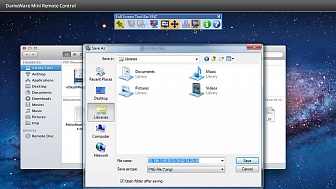
Программа DameWare Mini Remote Control (DMRC) имеет огромное количество возможностей, которые помогают IT-специалистам получить максимум отдачи от удаленного управления серверами, настольными компьютерами и ноутбуками на платформах Mac OS X, Windows и Linux.
Характеристики
Разработчик: SolarWinds.Net, Inc.
Тип: Системные программы
Страна-производитель: США
Платформа: Microsoft Windows
Тип поставки: Электронная лицензия
Полное описание
В отличие от других программ удаленного управления, установка клиентского агента Mini Remote Control Client Agent не требует внедрения каких либо низкоуровневых драйверов, а также не замещает никакие драйверы операционной системы. Это позволяет избежать необходимости перезагрузки удаленной машины перед подключением. Используя стандартные вызовы Microsoft Windows API для взаимодействия с локальными и удаленными машинами, Mini Remote Control является самым легким и независимым продуктом на рынке средств обеспечения удаленного управления.
Программа Mini Remote Control обеспечивает быстрое и легкое внедрение клиентской службы агента на удаленных машинах. Предоставление администраторам возможности удаленной установки агента избавляет их от необходимости физически посещать удаленные машины для установки программного обеспечения. Это дает администраторам уникальную возможность получить управление любой удаленной машиной в LAN или WAN (в пределах города, страны или по всему миру) за считанные секунды.
Лицензирование продуктов DameWare Development базируется на количестве администраторов, которые используют в работе продукт, независимо от количества обслуживаемых серверов или рабочих станций. Для скачивания доступна полнофункциональная 30-дневная пробная версия.
Ключевые особенности:
- Удаленное управление Mac OS X, Windows и Linux
- MSI-пакет для установки клиентского агента
- Автоматическая настройка Windows Firewall
- Поддержка быстрого переключения пользователей
- Интерактивный вход и удаленная аутентификация с помощь смарт-карт
- Поддержка сред с несколькими мониторами (локально и удаленно)
- Аутентификация, интегрированная с системой безопасности операционной системы
- Шифрование через криптопровайдеры Microsoft и CryptoAPI, встроенные в операционную систему, сертифицированные FIPS-140
- Внедрение клиентов на лету без необходимости перезагрузки
- Возможность принудительной шифрации всех соединений
- Ограничения доступа с использованием IP-фильтрации
- Ограничение доступа на базе членства в локальной или глобальной группе
- Ограничение доступа на базе общего секретного ключа
- Общие сессии
- Простая передача файлов (Simple File Transfer)
- Инициализация обратного подключения с клиентского агента на удаленной машине к администратору, выполняющему приложение MRC
- Легкость в использовании обеспечивает моментальный возврат инвестиций
- Разумная стоимость и схема лицензирования
Источник: avis-media.com
Dameware mrc agent что это за программа
DameWare NT Utilities в первую очередь нацелена на управление компьютерами в корпоративных сетях построенных на базе Windows.
Два ключевых продукта DameWare:
1. Dameware Remote Support (DRS) — централизованный интерфейс (оболочка) с набором стандартных утилит и утилит от DameWare для управления рабочими станциями и серверами Windows.
2. Dameware Mini Remote Control (MRC) — модуль подключения (remote desktop).
* Также существует Dameware Central Server (DCS) — возможность централизованно управлять всеми пользователями DRS и MRC (а также MobileGateway — для мобильных приложений).
Системные требования:
На управляющем устройстве:
* DRS/MRC 12.1: Windows Vista/7/Server2008R2 и новее (32/64 bit)
* DCS 12.1: Windows Vista/7/Server2008R2 и новее (32/64 bit)
* DameWare Mobile: Android 4.0 и новее | iOS/iPadOS 8.0 и новее
На управляемом устройстве (серверная часть на клиентском компе) :
* Dameware Mini Remote Control Server (MRCS)
Windows NT 4.0 (Server/Workstation) / Windows 95 и новее.
Начиная с 12.0.0 — «Older (чем Vista) Operating Systems may be able to run the MRC application; however, DameWare cannot provide support for those installations.»
Начиная с 12.2.* — минимум vista и выше. MRCS не запускается под XP.
* (VNC) — Mac OS X 10.4 и новее
* (VNC) — Linux
* (AMT KVM) — Intel vPro
С 1999 «DameWare NT Utilities» (дамварь) разрабатывалась фирмой «DameWare Development», в декабре 2011 куплена «SolarWinds» и переименована в «SolarWinds DameWare».
Даты некоторых релизов DameWare, для сведения:
2011 декабрь 12 — 7.5.9.1. Последняя версия с простейшей регистрацией. Уже SolarWinds (в «about»), ещё DameWare по ключам. Поддержка Unicode, x64, Windows 7.
2015 октябрь 06 — 12.0.0
2021 февраль — 12.1.2 последняя работающая с windows xp (MRCS)
2022 июль — 12.2.3
Hello,
Im thrilled to announce that Dameware 12.0 is now available. In this release the development team focused all their efforts to finalise the remote support story by implementing the long-requested unattended over the internet sessions. This feature now allows technicians to assist remotely without the presence of the end-user, who is not on the intranet but travelling. Technicians can now support end-users within the company network as well as over the internet anytime. DameWare Remote Support 12.0 has everything required to support end-users anytime, anywhere, all hosted safely within your own network.
There is no other software on the market that can deliver this level of functionality, the ease-of-use and the high level of security, out-of-the-box for the same great low price.
In summary, highlights of this release are:
Over the Internet (OTI) unattended sessions for Dameware Centralized users
Allows you to remotely support users on the move and assist remotely without presence of the end user
Deploy agent with OTI unattended support to end-point
Manage agents for OTI unattended sessions to maintain high security and control
Search Hosts in Mini Remote Control
Support for Windows 10
Ability to Switch between Standalone and Centralized version without reinstall
And many other improvements and bug fixes
Источник: forum.ru-board.com